Windows 10 по сравнению с другими Windows
Windows 10 по сравнению с другими Windows. Давайте познакомимся с наиболее важными новыми функциями Windows 10, которых действительно много.
Содержание:
Windows 10 и все другие Windows
Стартовое меню
Если вы не работали на альтернативном рабочем столе Windows, вы знаете, что в Win10 имеется новое меню «Пуск», с элементами меню в стиле Windows 7 слева и плитками в стиле Windows 8 справа.
На рисунке ниже показано меню «Пуск» со списком «Все приложения». Вы попадаете на него, щёлкнув значок «Пуск», а затем - «Все приложения».
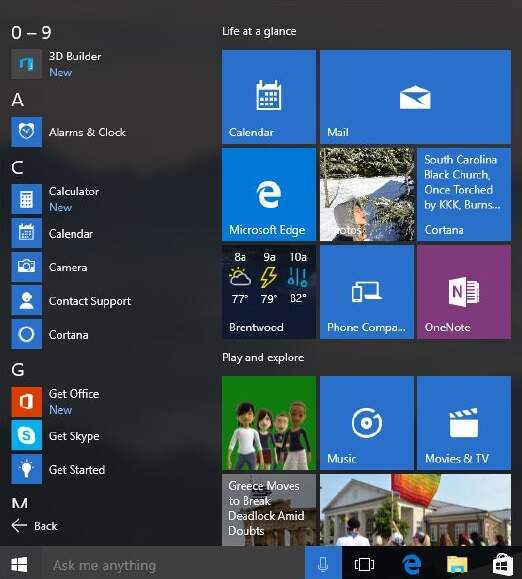
У вас есть несколько параметров настройки меню «Пуск» - например, вы можете перетащить записи в закреплённый список в левом верхнем углу или перетащить элементы из списка слева и превратить их в плитки справа. Размер плиток справа можно изменить на «Малый», «Средний», «Широкий» и «Большой». Вы можете щёлкать и перетаскивать, группировать и разгруппировать плитки справа и назначать группам собственные имена.
Подсказка. Вы можете изменить размер меню «Пуск» в определённых жёстких пределах. Вы можете регулировать его по вертикали с небольшими приращениями. Но попытка перетаскивания объектов другим способом, ограничена большими полосами плиток: группы плиток остаются по три в ширину, и вы можете добавлять или удалять только целые столбцы. Вы можете перетащить плитки с правой стороны экрана «Пуск» на рабочий стол для быстрого доступа.
Несмотря на то, что можно вручную удалить все плитки справа (щёлкните правой кнопкой мыши на каждой, открепить со стартового экрана), большая область для плиток не сжимается за пределы одного столбца. В меню «Пуск» есть некоторая прозрачность, так что вы можете в некоторой степени «видеть сквозь» неё.
В режиме планшета меню «Пуск» выглядит совсем по-другому, хотя многие параметры одинаковы. Смотрите рисунок ниже.
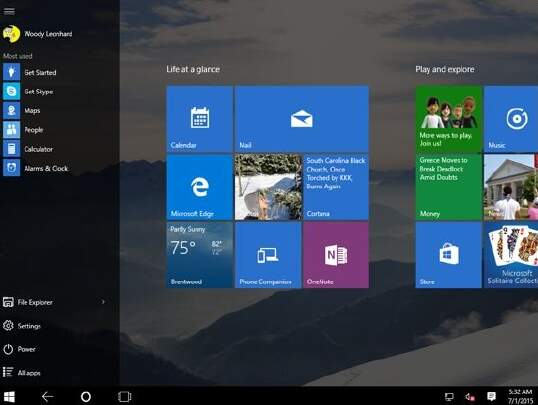
Microsoft Edge
Давно пора - и для многих из нас это настоящий сюрприз - Microsoft Edge, наконец, избавился от старика Internet Explorer. Edge - это сознательно урезанная, соответствующая стандартам, поразительно быстрая оболочка браузера, готовая к использованию практически на любом веб-сайте. Microsoft Edge показывает, что Microsoft вернула себе разум, который она неуклонно теряла в браузере последние десять лет или около того.
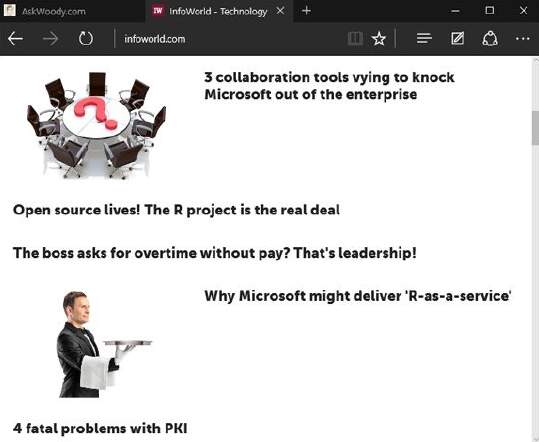
Edge не заменяет Internet Explorer - IE все ещё скрывается, но он спрятан в списке «Пуск», «Все приложения», «Аксессуары Windows». Однако, Microsoft Edge является веб-браузером по умолчанию, с собственной плиткой в правой части меню «Пуск» и собственным значком на панели задач. IE продолжает использовать старый движок рендеринга Trident, в то время как Edge имеет более новый Edge. Это делает его более быстрым, лёгким и намного более удобным для игры с веб-сайтами, разработанными для и
Edge - это приложение Windows Universal (ранее приложение Universal, ранее приложение Metro), которое работает в своём собственном окне на рабочем столе, как и любое другое приложение Windows Universal на основе API WinRT. IE - старомодное приложение для рабочего стола Windows.
Adobe Flash Player может быть включён и выключен с помощью простого переключателя в настройках. Также есть режим чтения, который помогает на небольших экранах. Нажмите значок OneNote в правом верхнем углу, и все инструменты разметки OneNote станут доступны. И вы можете «Распечатать в формате PDF».
Запомните. Там, где IE часто заражался непослушными программами Flash и плохими файлами PDF, Edge относительно неуязвим. Всё, что пришло вместе с IE - древние (и проницаемые) COM-расширения, пользовательские панели инструментов wacko, даже Silverlight - направляются к вполне заслуженной мусорной корзине.
С другой стороны, Edge поддерживает Google Chrome-подобные расширения, которые работают в своих собственных песочницах, оставаясь изолированными. Вместо беспорядка с надстройками IE, у нас наконец-то появился заказ от Microsoft. Пора. Edge использует Cortana для голосовой помощи и возможностей поиска.
Cortana
Хотя партизаны Apple назовут вам множество причин, по которым правит Siri, а Googlies клянутся в превосходстве Google Now, партизаны Кортаны, конечно же, считают, что Microsoft управляет искусственным интеллектом. В отличие от Siri и Now, тем не менее, Cortana взяла на себя функцию поиска Windows - что вы можете видеть на рисунке ниже - поэтому она имеет большие потенциальные возможности, чем все её кузены.
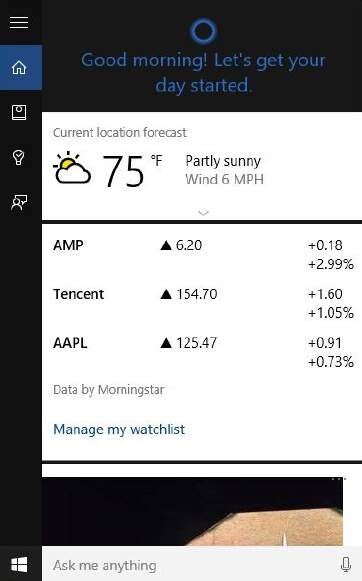
Кортана занимает окно поиска справа от кнопки «Пуск». Она также появляется, когда вы щёлкаете или нажимаете плитку поиска в правой части меню «Пуск». Cortana работает только при подключении к Интернету и строго ограничена, если вы не используете учётную запись Windows. Щёлкнув значок в верхнем левом углу, вы можете контролировать некоторые аспекты любознательности Кортаны.
Запомните. Часто упускается из виду в обсуждениях Cortana: всё - абсолютно всё - что вы ищете на своём компьютере, отправляется через Cortana в гигантскую облачную базу данных Microsoft. Cortana Notebook, как называется ваш личный репозиторий, может быть отключён, а записи могут быть удалены вручную, но Microsoft полагает, что вы оставите его включённым.
Кортана улучшается, поскольку собирает больше информации о вас - да, отслеживая то, что вы делаете. Но это также улучшается, поскольку Microsoft, на заднем плане, оттачивает свой искусственный интеллект.
Microsoft объявила, что Cortana будет портирована как на iOS (телефоны и планшеты Apple), так и на Android, хотя степень её интеграции/полезности ещё предстоит выяснить. Нет, вы не сможете использовать с Cortana Поиск Google.
Виртуальные рабочие столы и просмотр задач
Начиная с Windows XP, в Windows были виртуальные (или несколько) рабочих столов, но перед Windows 10 вам приходилось устанавливать стороннее приложение - или что-то вроде Sysinternals Desktop от Microsoft - чтобы заставить их работать. В Windows 10 реализованы виртуальные рабочие столы, так как они действительно полезны.
Не позволяйте терминологии вас путать: виртуальные рабочие столы - это всего лишь несколько рабочих столов, и наоборот. Если вы хотите звучать круто, можете поговорить об оптимизации ваших виртуальных рабочих столов, но знающие люди поймут, что вы просто переключаетесь между несколькими рабочими столами.
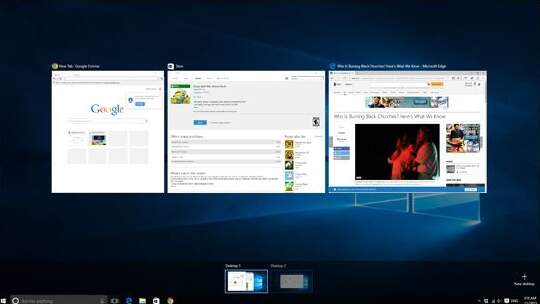
Несколько рабочих столов, если вы склонны к многозадачности, очень удобны. Вы можете настроить один рабочий стол для обработки почты, календаря и повседневных задач, а другой - для вашего последнего проекта или проектов. Есть новый проект. Запустите новый рабочий стол. Это отличный способ наложить мета-структуру на работу, которую вы делаете каждый день.
Чтобы запустить новый рабочий стол, нажмите Win+Ctrl+D или откройте представление «Задача» - среду, в которой вы можете работать напрямую с несколькими рабочими столами, - щёлкнув значок представления «Задача» справа от панели поиска Cortana, а затем щёлкнув или нажав знак «+» в правом нижнем углу.
В Windows можно перемещаться между рабочими столами, щёлкнув правой кнопкой мыши и выбрав Move To. Alt+Tab по-прежнему перемещает среди всех запущенных окон. Нажатие значка на панели задач вызывает соответствующую программу независимо от того, на каком рабочем столе она включена.
Улучшения безопасности
Плиний Старший однажды описал систему сигнализации древнего Рима, сказав: «Даже когда спят собаки, не спят гуси».
Windows 10 была исправлена по этому стандарту.
С Windows 8, Microsoft каким-то образом нашла новый путь - или решила, что может отразить антимонопольные действия - и включила полную антивирусную, антишпионскую и антишумовую защиту в саму Windows. Windows 10 продолжает использовать ту же защиту, что и Windows 8/8.1.
Хотя Softies воскресили старое имя службы - Windows Defender - антивирусная защита в Windows 10 не имеет себе равных. И бесплатна.
Microsoft также рекомендует производителям оборудования, в качестве замены устаревшей BIOS, использовать процесс загрузки, называемый UEFI. UEFI - это не просто функция Windows 10 - это требование для всех компьютеров с логотипом Windows 10 (или Windows 8). UEFI может помочь защитить вас от руткитов, требуя цифровых подписей в любой загружаемой операционной системе.
Другие Windows Universal apps
Microsoft большинству своих встроенных приложений дала крайне необходимую модернизацию.
Mail и Calendar, в отличие от своих аналогов в Windows 8.1, на самом деле работают. Вы не будете чувствовать себя слабаком на пляже, чтобы развернуть их. Новое приложение Windows Mail определённо удобно.
People является производной от приложения Windows Phone People Sense. Оно ничего не делает.
Музыка и видео заменили ненужные приложения для Windows 8.1 Xbox Music и Xbox Video. Они удивительно умны и связаны с потоковым сервисом Microsoft. (Microsoft потребовалось всего пол десятилетия, чтобы создать достойный потоковый сервис.)
Новое приложение "Фото" - это глупо. Если вы вообще что-то делаете с фотографиями, кроме того, что регистрируете их и, возможно, время от времени удаляете какие-либо изображения, вам гораздо выгоднее воспользоваться бесплатной онлайн-альтернативой - либо сделайте себе одолжение и попробуйте Google Photos, www.photos.google.com.
Приложение «Погода» показывает больше погоды и менее приятный фон, чем его аналог в Windows 8.1.
Даже Windows Store лучше, чем раньше - наверняка, чертовски похвально.
Что вы теряете
OneDrive в Windows 10 работает не так, как в Windows 8/8.1, главным образом потому, что Microsoft избавляется от поведения «placeholder» или «smart file», когда эскизы файлов хранятся на вашем компьютере и извлекаются из OneDrive только по мере необходимости. Если вы переходите на Windows 10 из Windows 7, не беспокойтесь об этом. Вы никогда не знали, чего вам не хватает.
Предупреждение. Хотя Microsoft мало об этом говорит, факт в том, что все старые программы Windows Live исчезают. Windows Live фактически мертв. Windows 8 убила его, а Windows 10 вбила кол в сердце. Если вы используете какое-либо из приложений Windows Live в Windows 7 (или в Vista или XP), ваши старые приложения Live по-прежнему доступны, но, похоже, Microsoft не собирается с ними что-то делать. Они, конечно, не получают никакой поддержки.
Зачем? Плиточные приложения Windows 10 для Windows/Universal/Metro охватывают многие «живые» базы. Рассмотрим их:
- Windows Live ID (ранее известный как Microsoft Wallet, Microsoft Passport, .NET Passport и Microsoft Passport Network), который теперь работает с сайта учётной записи Windows Live, переименован в Microsoft Your Account и неофициально называется «ваша учётная запись Microsoft». Windows Live OneDrive уже превратилась в простой OneDrive. Части Windows Live Mesh - ранее Live Mesh, Windows Live Sync и Windows Live FolderShare - были объединены в OneDrive, хотя Microsoft уничтожила синхронизацию ПК-ПК; единственный способ синхронизировать файлы - через облако OneDrive.
- Почта Windows Live отсутствует в действии. Ожидается, что Microsoft выдвинет новую универсальную почту Windows как «основное коммуникационное приложение Windows». То же самое для календаря Windows Live.
- Контакты Windows Live теперь является приложением Windows Universal People.
- Фотогалерея Windows Live трансформировалась в приложение Windows Universal Photos.
- Windows Live Messenger умер. Он был заменён Skype - или Facebook, или любым из огромного количества конкурентов.
Умирают не только Live apps. Некоторые из старых программ Windows - хороший пример - Media Player - тоже мертвы.
Некоторые люди считают, что потеря Adobe Reader (и других надстроек браузера) в Edge - это плохо. Не факт. Reader (и Flash, который изолирован в Edge) принесли больше проблем и страданий - и взломали систем - чем они того стоят. Собственная технология Microsoft ActiveX, которая не будет работать на Edge, является ещё одним вредоносным магнитом, заслуживающим смерти, равно как и объекты-помощники браузера, захватчики домашних страниц, пользовательские панели инструментов и многое другое. Если это абсолютно необходимо, вы можете запустить все эти надстройки в устаревшей настольной версии Internet Explorer.
Некоторые другие странные недостающие части включают следующее:
- ClearType вообще не работает в интерфейсе приложений Windows Universal. Это все ещё на старомодном рабочем столе, но ваши приложения для плиток Windows/Universal/Metro не могут его использовать.
Предупреждение. Обратите внимание, что это отличается от технологии Microsoft ClearType HD, маркетингового термина для мониторов на планшетах Microsoft Surface. Не понятно, почему Microsoft использовала один и тот же термин для обоих.
- Flip 3D больше нет. Редко используемый Windows Key+Tab, использовался для отображения 3D-рендеринга всех запущенных программ и переключения между ними. Теперь это циклы среди рабочих столов.
